多表格数据汇总可以使用透视表,使用函数,今天office教程网分享一个通过合并计算完成多表格数据汇总方法,合并计算分为两种情况,一种情况是:多个表格类别一致数据不同,另一种情况......
2021-11-25 138 excel合并计算 excel多表格数据汇总求和
在excel中移动或复制工作表是利用已有表格资源提高办公效率的常用方式,避免了重复输入数据,既省事又省时。当用户要建立一张和已有工作表内容相近的工作表时,就可以复制当前的工作表,在此基础上加以修改就可得到新的工作表。当用户需要调整工作表的顺序时,可通过移动工作表来完成,excel教程网的王老师今天就为大家讲excel2010移动和复制工作表的操作方法。
1、单击“移动或复制工作表”选项
打开excel表格,单击“电话费用报销明细”工作表标签,然后单击“单元格”组中的“格式”按钮,在展开的下拉列表中单击“移动或复制工作表”选项,如下图所示。
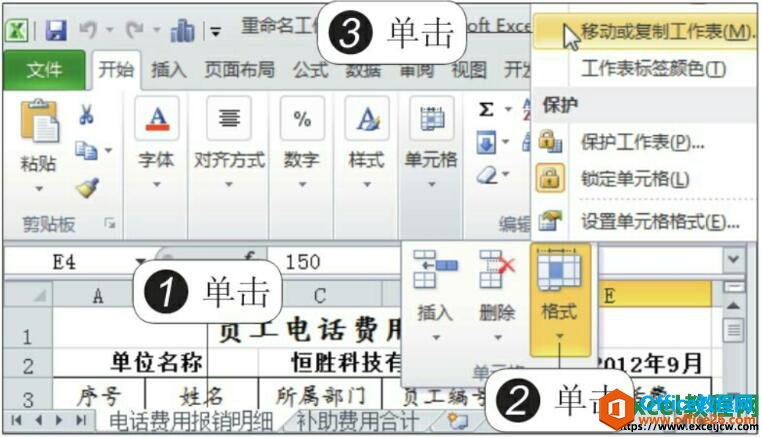
图1
2、选择移动或复制的位置
弹出“移动或复制工作表”对话框,在“下列选定工作表之前”列表框中选择移动或复制后的位置,这里单击“(移至最后)”选项,勾选“建立副本”复选框以复制工作表,如下图所示。
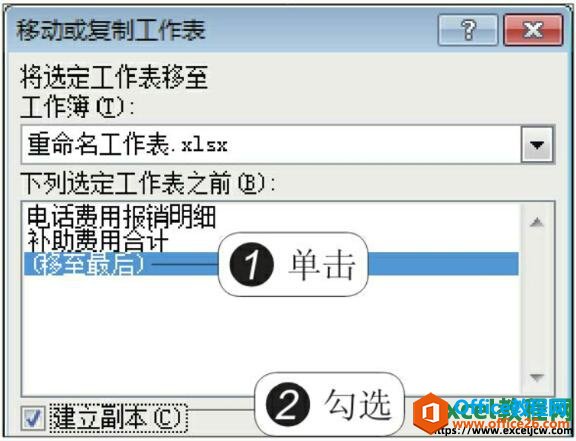
图2
3、移动或复制工作表后的效果
单击“确定”按钮后,复制后的工作表以“电话费用报销明细(2)”命名,并位于工作表标签的最后,如下图所示。
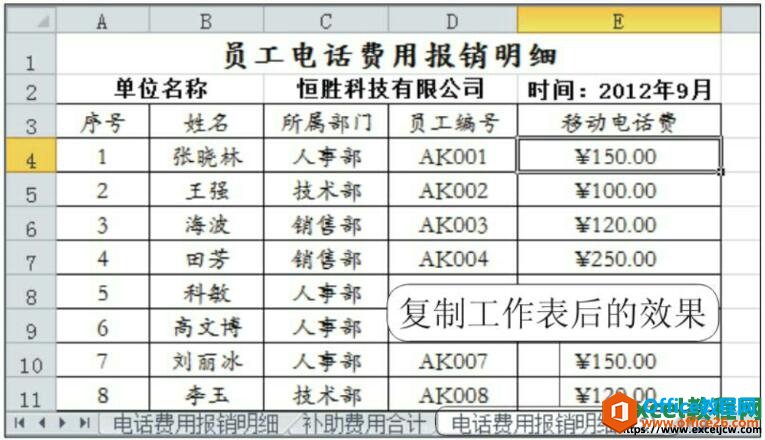
图3
4、编辑复制的工作表
将复制后的工作表以“出差费用报销明细”命名,并完成数据的录入,如下图所示。
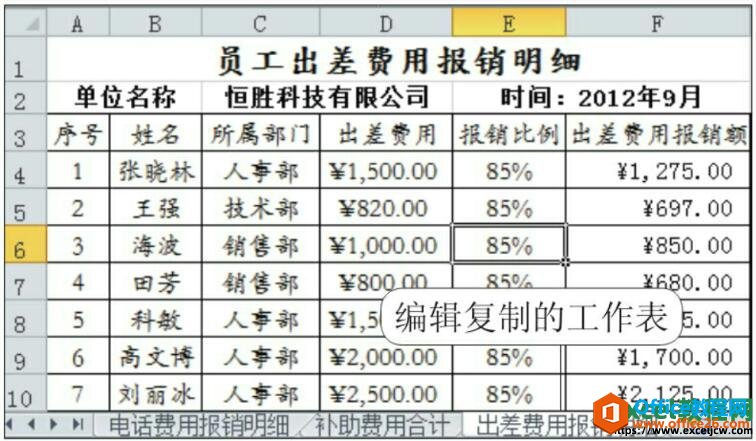
图4
若在同一工作簿中移动工作表,就不需要勾选“建立副本”复选框。另一种移动工作表的方法是,在需要移动的工作表标签上单击并按住鼠标左键不放,当鼠标光标变成[插图]形状时,拖动鼠标指针到目标位置,释放鼠标左键即可。移动或复制工作表不仅可在同一工作簿中实现,也可在不同工作簿之间完成。只需在“移动或复制工作表”对话框的“将选定工作表移至工作簿”下拉列表框中选择要移至的工作簿即可。
相关文章

多表格数据汇总可以使用透视表,使用函数,今天office教程网分享一个通过合并计算完成多表格数据汇总方法,合并计算分为两种情况,一种情况是:多个表格类别一致数据不同,另一种情况......
2021-11-25 138 excel合并计算 excel多表格数据汇总求和

Excel图表在工作中常用主要有簇状柱形图、堆积柱形图、百分比堆积柱形图等、条形图、折线图、饼图、气泡图、雷达图等,以及多种类型图表的混合使用。不同的图表具有不同的特点,也具有......
2021-11-25 406 excel图表类型

垂直区域|水平区域|混合区域|不连接区域|填充Excel区域|移动Excel区域|拷贝EXCEL区域Excel区域是由多个单元格组成的集合。本文将会从下面的5个知识点来介绍如何使用excel区域。区域......
2021-11-25 465 Excel区域知识

Excel文件选项卡|Excel快速访问工具栏|ExcelRibbon功能区|Excel视图切换|excel行列|Excel状态栏|Excel帮助文档本节将对Excel的工作窗口中的不同组件做简要的介绍。下面逐一介绍每个窗口组件......
2021-11-25 265 Excel工作窗口

隐藏或最小化Ribbon功能区|新建excelRibbon选项卡和组|重命名Ribbon选项卡|添加Excel命令到新建组|重置excelRibbon功能区|设置Excel快速访问工具栏ExcelRibbon功能是微软Excel里最重要的功能组......
2021-11-25 328 Ribbon功能区 Ribbon功能组件